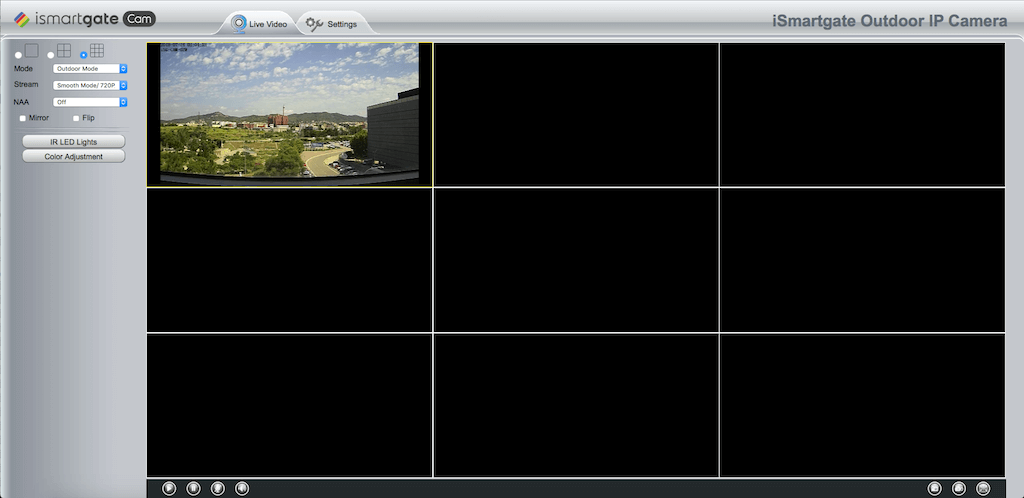iSmartGate Cam võimaldab juurdepääsu mitmele kaameravidinale korraga, kuid ainult siis, kui sellele on juurdepääs arvutist.
Palun ühendage kaamera arvuti kaudu ühega kahest alljärgnevast valikust (Veenduge, et arvuti ja telefon on ühendatud samasse Wi-Fi-ühendusse, millega soovite kaamerat ühendada.):
- Kaameraga saab arvutiga ühendust luua, käivitades kaameraga kaasas oleval CD-l oleva Search Tools tarkvara või kasutades juhiseid siinja valige oma kaamera, tehes topeltklõps selle IP-numbril (kaamera unikaalne tunnusnumber). See avab teie brauseris akna.



- Samuti saate juurdepääsu kaamera IP-kaamerale iSmartGate Cam Appi abil: Kaamera lisamine --> Mul puudub QR-kood --> LAN --> Seal kuvatakse nimekiri ühendatud kaameratest ning nende IP ja port. See IP ja port, nii nagu see seal näidatakse, on see, mida sa pead oma arvuti brauseris sisse viima.




Logige brauserilehel sisse oma kasutaja ja parooliga, mis on määratud kaamera konfiguratsioonis:
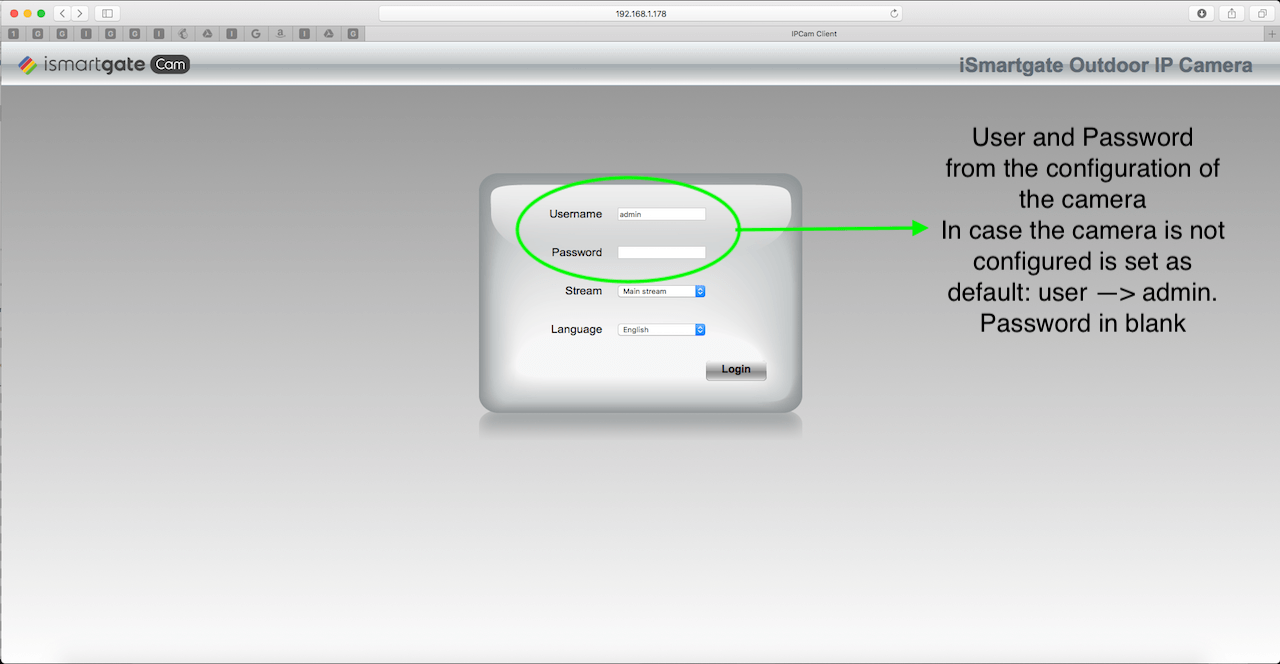
Erinevate kaamerate ühendamiseks, et näha korraga nende kaameraid, minge aknasse Settings ja valige Basic Settings --> Multi-Camera:
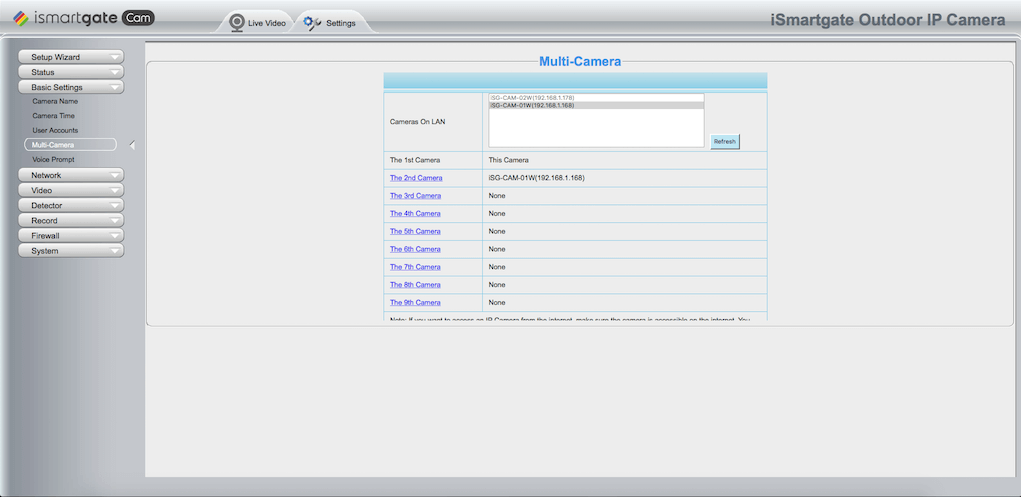
Valige kaamera, mida soovite igale positsioonile lisada:
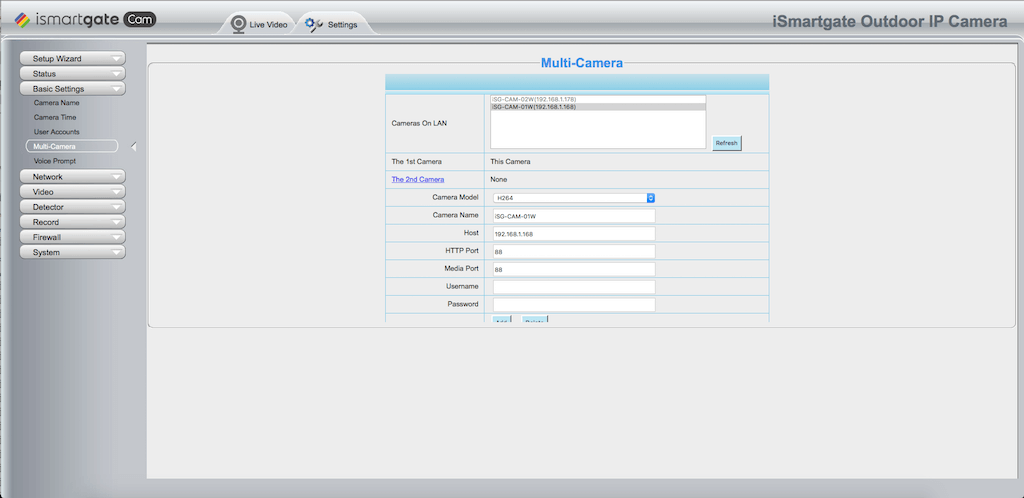
Palun valige lehe vasakpoolses ülaosas valik Live Video, seejärel valige esimene valik, et näha ainult ühte kaameravoogu:
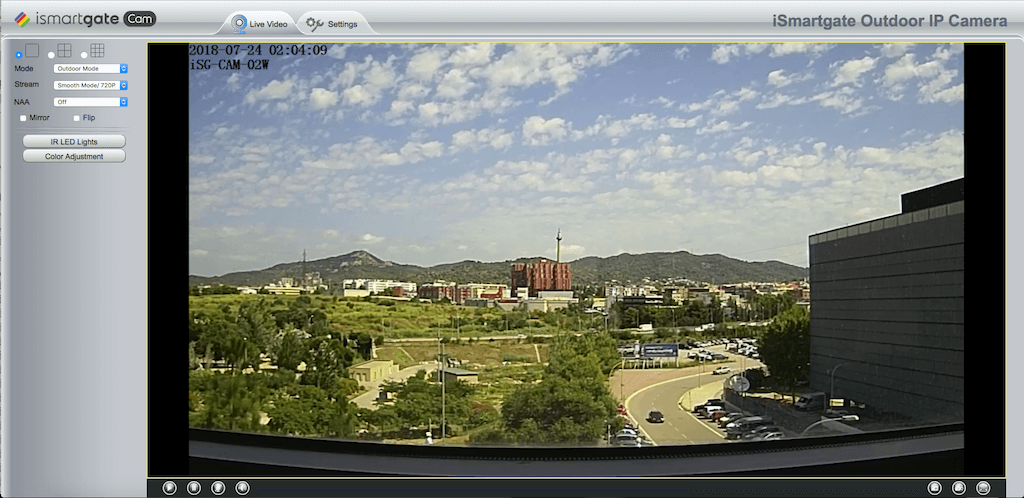
Palun valige lehe vasakpoolses ülaosas valik Live Video, seejärel valige teine valik, et näha 4 kaamera feed'i:
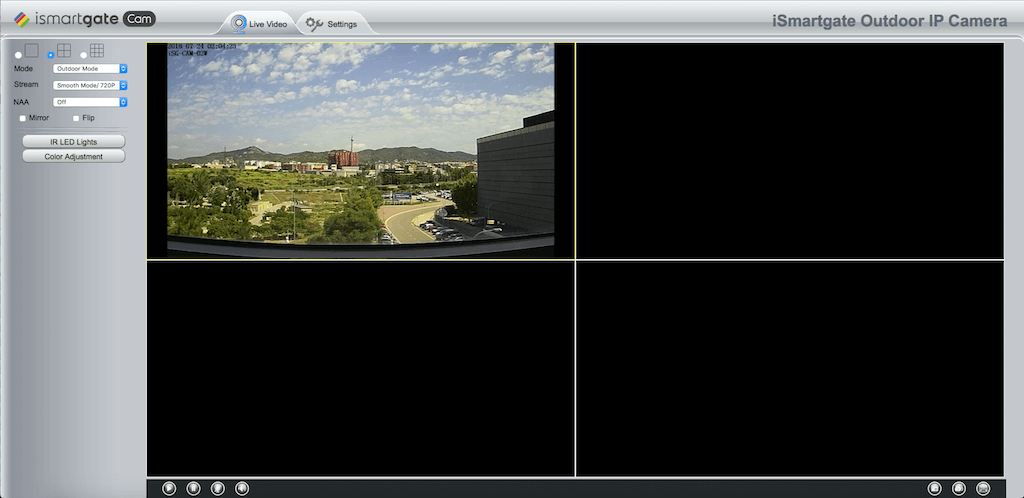
Palun valige lehe vasakpoolses ülaosas valik Live Video, seejärel valige kolmas valik, et näha 9 kaamera söötmist: